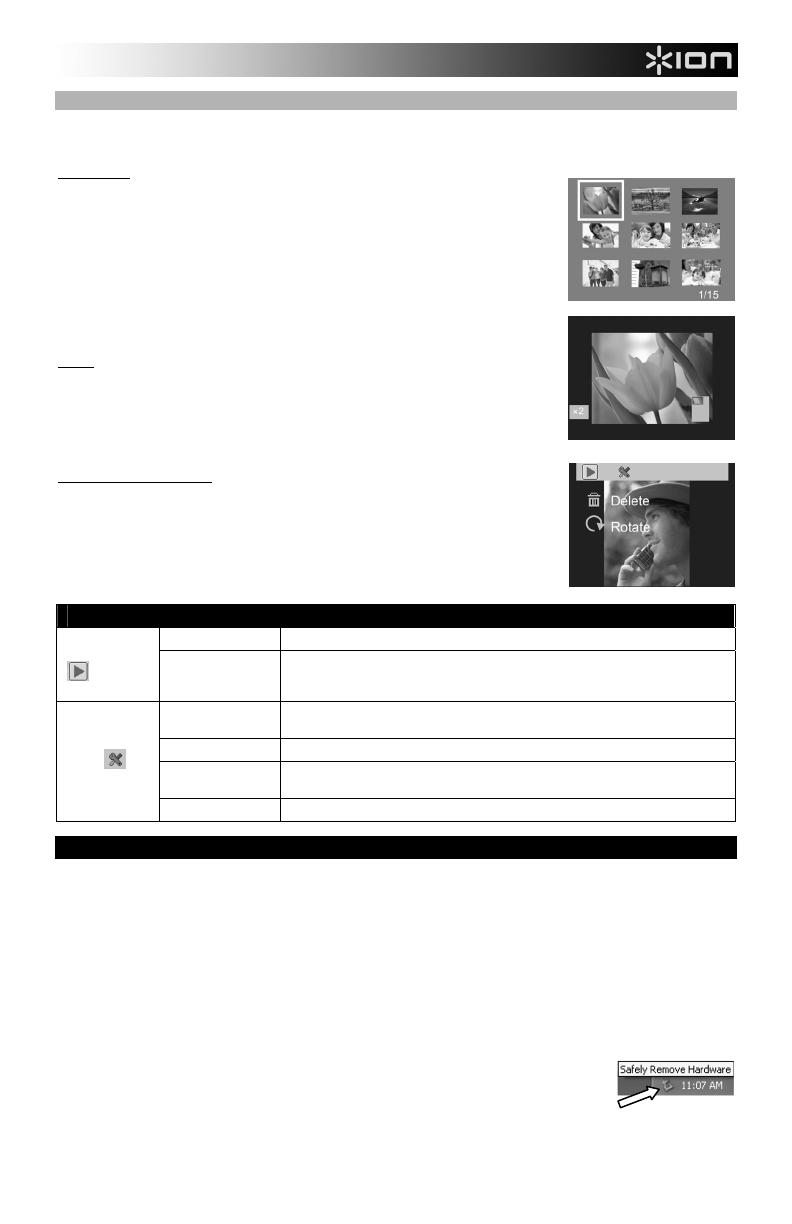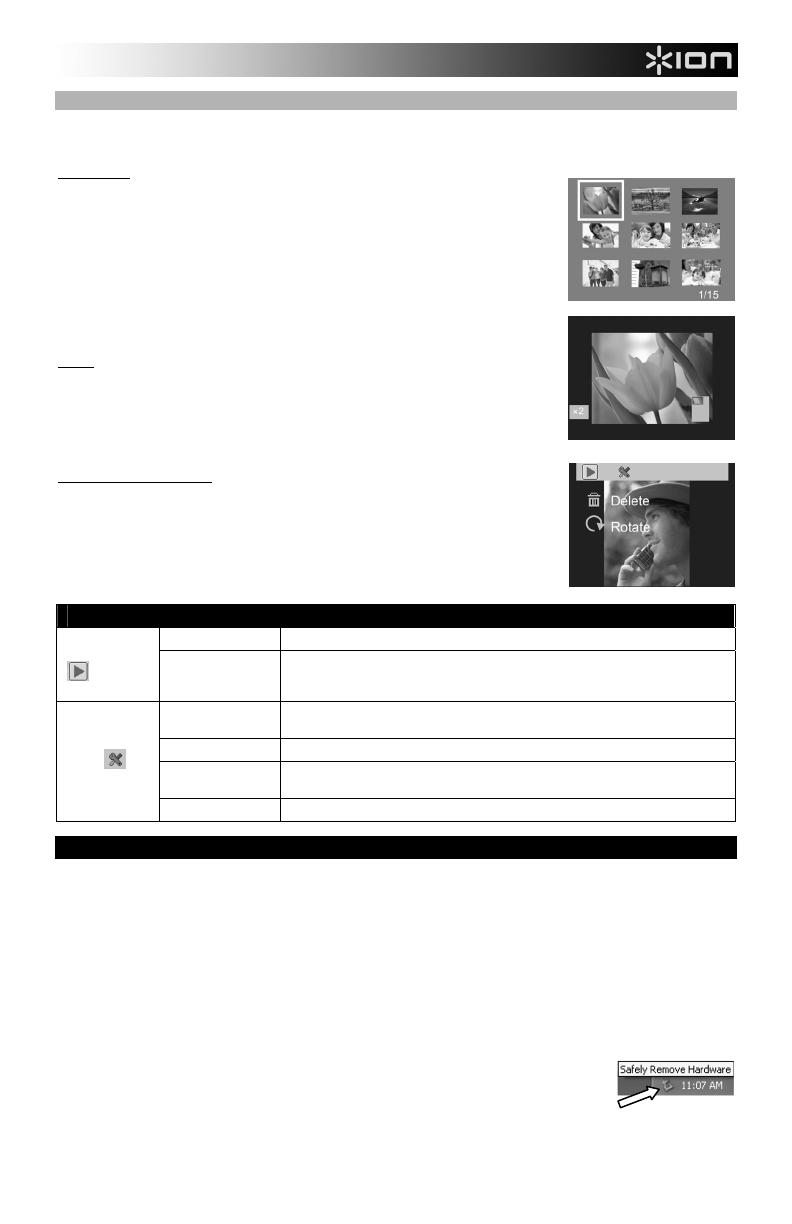
21
WIEDERGABE
Hinweis: Der Scanner bringt Sie nach dem Scannen eines Bildes in den Wiedergabe-Modus. Sie können vom Scan-Modus
auch durch Drücken der OK-Taste in den Wiedergabe-Modus gelangen.
Wiedergabe:
1. Drücken Sie die Tasten LINKS oder RECHTS, um in den Blättern-Modus zu
gelangen, in dem Sie durch die gescannten Bilder blättern können (werden als
Vollbild angezeigt).
2. Drücken Sie die Taste OK, um vom Blättern-Modus in den Vorschau-Modus zu
kommen. Alle gescannten Bilder, die auf der SD/MMC-Karte gespeichert sind,
werden im Vorschau-Modus angezeigt.
3. Benutzen Sie mehrmals die Tasten LINKS oder RECHTS, um zur vorhergehenden
oder zur nächsten Seite zu gelangen.
4. Verwenden Sie die Tasten AUFWÄRTS, ABWÄRTS, LINKS oder RECHTS, um ein
Bild auszuwählen und drücken Sie dann die Taste OK, um das Bild im Vollbildmodus
anzuzeigen.
Zoom:
1. Wenn Sie ein Bild im Vollbildmodus betrachten, können Sie die Taste ZOOM drücken,
um es heranzuzoomen. Jedes Mal, wenn die Taste gedrückt wird, wird das Bild in
der Abfolge 2-fach, 3-fach, 4-fach und 5-fach vergrößert.
2. Verwenden Sie die Tasten AUFWÄRTS, ABWÄRTS, LINKS oder RECHTS, um den
Mauszeiger zu bewegen, der das Zentrum des gezoomten Bildbereichs des Bildes
darstellt, das Sie ansehen.
Wiedergabe-Einstellungen:
1. Drücken Sie die Taste MENÜ, um ins Wiedergabeeinstellungs-Menü zu gelangen.
2. Benutzen Sie die LINKS / RECHTS-Tasten, um "Wiedergabe" oder "Setup"
auszuwählen.
3. Drücken Sie die Tasten AUFWÄRTS / ABWÄRTS, um eine Option aus den
Untermenüs auszuwählen. Siehe folgende Tabelle für die verfügbaren Einstellungen.
Hinweis: Drücken Sie mehrmals auf die Taste MENÜ, um auf die nächsthöhere
Menüebene zu gelangen oder um das Wiedergabe-Menü zu verlassen.
MENÜ UNTERMENÜ BESCHREIBUNG
Löschen Löschen des gescannten Bilds – ein einziges Bild ("1") oder alle Bilder ("Alle").
Wiedergabe
Drehen
Drehen der gescannten Bilder: 0, 90, 180 oder 270 Grad. (Hinweis: Die
Ausrichtung der gescannten Bilder bleibt unverändert, wenn sie die Bilder auf
Ihren Computer übertragen, auch wenn sie mit dieser Funktion gedreht wurden.)
Sprache
Deutsch, Englisch, Französisch, Italienisch, Spanisch, Niederländisch,
Portugiesisch, Polnisch.
Formatieren Löscht alle Daten auf der SD/MMC-Karte.
Kalibrierung
Wählen Sie "OK", um den Scanner erneut zu kalibrieren. Bitte beachten Sie den
Abschnitt KALIBRIERUNG für nähere Anweisungen.
Setup
Werkseinstellung Setzt die Wiedergabe-Einstellungen auf die Werkseinstellung zurück.
ÜBERTRAGEN IHRER GESCANNTEN BILDER
1. Vergewissern Sie sich, dass Ihr Scanner ausgeschaltet ist, bevor Sie ihn mit Ihrem Computer verbinden (um
sicherzustellen, dass der Computer den Scanner auch richtig erkennt).
2. Verbinden Sie das mitgelieferte Mini-USB-Kabel mit dem Scanner und verbinden Sie dann das andere Ende des Haupt-
USB-Kabels mit einer USB-Buchse Ihres Computers.
3. Halten Sie den EIN-/AUSSCHALTER gedrückt, um den Scanner einzuschalten.
4. Verwenden Sie die Tasten AUFWÄRTS / ABWÄRTS, um "Massenspeicher" auszuwählen und drücken Sie die Taste
OK.
5. Sobald die Verbindung hergestellt wurde:
• PC: Wird ein Fenster einer "Wechselplatte" auf Ihrem Computer angezeigt.
• Mac: Wird ein Wechseldatenträger auf Ihrem Computer angezeigt.
6. Durchsuchen Sie die Inhalte des Wechseldatenträgers, der die Dateien auf Ihrer SD / MMC-Karte anzeigt. Ziehen und
verschieben Sie die Dateien vom Scanner auf Ihren Computer.
7. Wenn Sie mit der Übertragung Ihrer Dateien fertig sind:
• PC: Doppelklicken Sie auf das Symbol "Hardware sicher entfernen" in der „Taskleite“
Ihres Computers (neben der Uhr). Wählen Sie das "USB Massenspeichergerät" aus
und klicken Sie auf "OK", um den Scanner vom Computer zu trennen.
• Mac: Rechtsklicken Sie auf den Wechseldatenträger und wählen Sie "Auswerfen", um ihn sicher zu entfernen.
8. Trennen Sie das Mini-USB-Kabel vom Scanner und von Ihrem Computer.